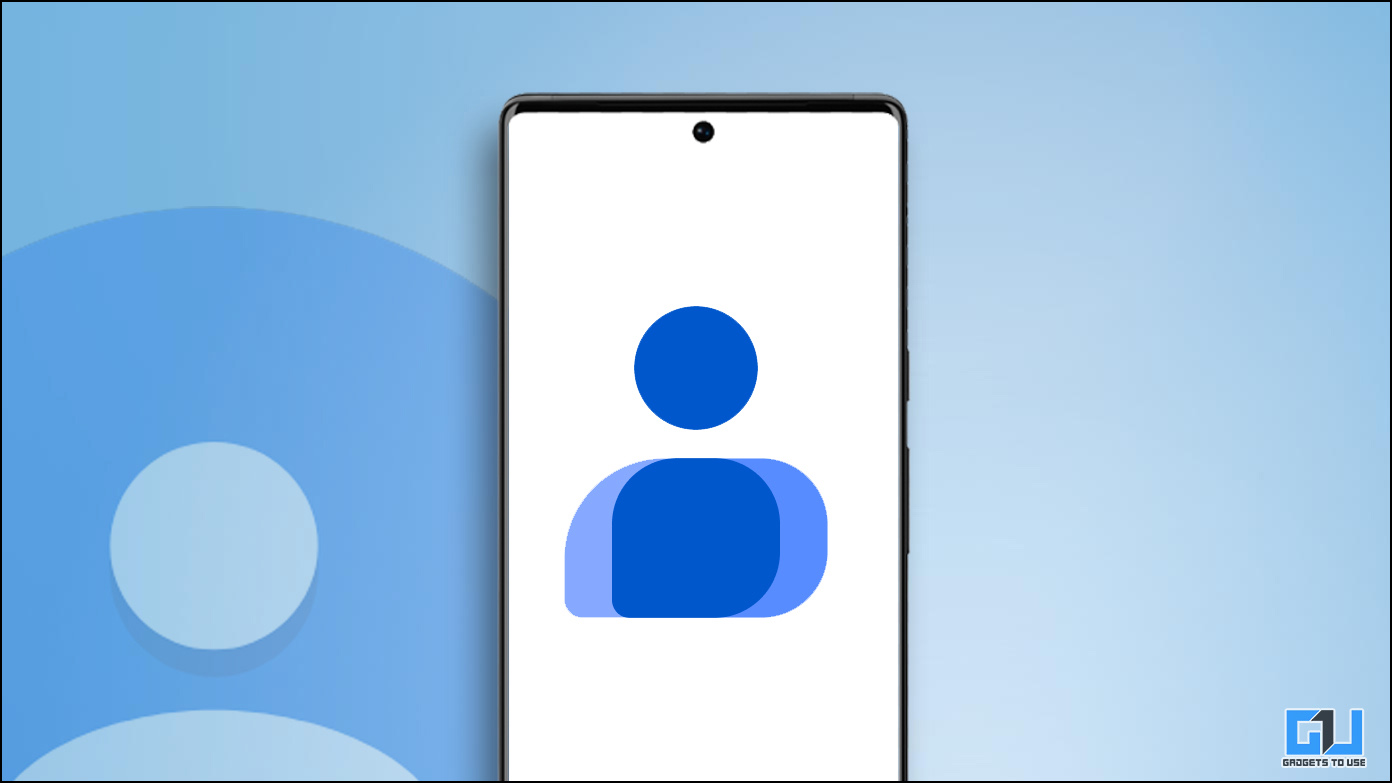
¿Has perdido algunos de tus contactos en tu teléfono? ¿O algunos de tus contactos han desaparecido del teléfono automáticamente? Bueno, perder tus contactos puede ser molesto y preocupante al mismo tiempo. Entonces, si enfrenta este problema en Android, hoy compartiremos formas de reparar los contactos desaparecidos en Android. Mientras tanto, también puedes aprender a arreglar los contactos que faltan en tu iPhone,

Cómo arreglar contactos desaparecidos en Android
En esta lectura, hemos discutido siete formas de recuperar contactos que han desaparecido al azar en teléfonos Android.
Activar y desactivar la sincronización de contactos
Primero, debe verificar si la sincronización de contactos está habilitada o no. Si está deshabilitado, debe habilitarlo y, si ya está habilitado, desactívelo y vuelva a habilitarlo. Así es como puedes verificar esto:
1. Ir Ajustes en su teléfono, navegue hasta cuentasluego seleccione su cuenta Google.
2. Toque en sincronización de cuenta y busca Contactos.
3. Ahora, habilitar la palanca junto a Contactos y, si ya está activado, desactívelo y vuelva a habilitarlo.
Nota: Alternativamente, también puede ir a Ajustes > Google > Servicios Contables > Contactos de Google sincronizar Verifique el estado de sincronización y, si está desactivado, toque Administrar configuración y habilite la sincronización.
Actualizar la aplicación de contactos
A veces, el problema podría estar en la aplicación Contactos de su teléfono. Para solucionar esto, puede actualizarlo desde Google Play Store a la última versión y esto puede solucionar el problema.
Nota: De hecho, le recomendamos que actualice todas las aplicaciones de Google en su teléfono Android. Para hacer esto, abra Play Store y vaya a la sección Mis aplicaciones y juegos desde la barra lateral, y toque Actualizar todo.
Borrar caché de la aplicación Contactos
Borrar el caché de cualquier aplicación puede funcionar en muchos casos cuando los usuarios sufren algún problema. Para borrar el caché de la aplicación Contactos, debe seguir estos pasos.
1. Ve a tu teléfono Ajustes
2. Aquí, desplácese y toque en Contactos y luego haga clic en Almacenamiento y caché.
2. Toque en Limpiar cache.
3. Reinicie su teléfono y vea si el problema está solucionado.
4. Si el problema persiste, también puede tocar el botón borrar datos botón de la aplicación para restablecer su configuración..
En este caso, tenga en cuenta que borrar el caché o los datos no eliminará sus contactos. Sin embargo, si también va a borrar datos, exporte sus contactos y guarde el archivo CSV.
Restablecer preferencias de aplicaciones
Hemos mencionado esto en muchos problemas en teléfonos Android antes de que restablecer las referencias de la aplicación puede solucionar muchos problemas. Cuando restablece todas las configuraciones de la aplicación en su teléfono, vuelven a sus valores predeterminados y pueden solucionar el problema. Aquí está cómo hacerlo:
1. Ir Ajustes en su teléfono y navegue hasta Sistema.
2. Ahora, busca Opciones de reinicio y seleccione Restablecer preferencias de aplicaciones.
3. Toque en el Restablecer aplicaciones botón, desde la ventana emergente para confirmar.
Nota: Los datos de su teléfono no se eliminarán al restablecer las preferencias de la aplicación.
Eliminar cuenta de Google
Si nada de lo anterior funciona, puede intentar eliminar la cuenta de Google de su teléfono Android e iniciar sesión nuevamente con la misma cuenta. Este método funcionará seguro. Así es como se hace esto:
1. Ir Ajustes en su teléfono y navegue hasta cuentas.
2. Aquí, seleccione su cuenta de Google.
3. En la página siguiente, toque el botón Eliminar cuenta botón.
Nota: Esto eliminará todos los datos relacionados con esa cuenta de Google de su teléfono y podrá iniciar sesión nuevamente con esa cuenta para acceder a esos datos. Lo más probable es que esto también restaure los contactos perdidos.
Cambiar los contactos para mostrar la configuración
La aplicación de contactos en Android viene con una función en la que puede seleccionar contactos de una fuente específica. Puede configurarlo para todos los contactos, para volver a ver todos los contactos en su teléfono. Así es como se puede hacer.
1. Ve a la Contactos aplicación en su teléfono y toque el menú de hamburguesas icono en la parte superior izquierda.
2. Toque la cuenta seleccionada y luego seleccione Todos los contactos desde allí.
Recuperar contactos eliminados
Es posible que haya borrado accidentalmente los contactos de su teléfono. Esto también elimina los contactos de la cuenta de Google sincronizada en ese teléfono Android. Puede recuperar estos contactos dentro de los 30 días o se eliminarán para siempre. Consulte los pasos para recuperar contactos eliminados de la papelera de la cuenta de Google.
1. Visite el sitio web de Contactos de Google en cualquier navegador.
2. Iniciar sesión a la misma cuenta de Google de la que eliminó los contactos.
3. Haga clic en el pestaña papelera en la esquina inferior izquierda.
4. Aquí encontrarás todos los contactos eliminados.
5. Seleccione los contactos que desea recuperar y finalmente haga clic en el Recuperar botón.
Consejo adicional: siempre haga una copia de seguridad de sus contactos
La pérdida de datos puede molestar a cualquiera, especialmente cuando alguien pierde contactos. Por lo tanto, le recomendamos que haga una copia de seguridad de los contactos en Android o puede crear una copia de seguridad completa en la PC. De esta manera, nunca perderá sus contactos e incluso podrá recuperar los contactos eliminados de su teléfono.
Terminando
En esta lectura, discutimos cinco formas de reparar contactos desaparecidos en Android. Esperamos que recupere sus contactos utilizando el método mencionado anteriormente en su teléfono inteligente Android. Consulte más consejos vinculados a continuación y esté atento a GadgetsToUse para obtener más consejos y trucos.
Te podría interesar:
También puede seguirnos para obtener noticias tecnológicas instantáneas en noticias de Google o para obtener consejos y trucos, reseñas de teléfonos inteligentes y dispositivos, únase Grupo GadgetsToUse de Telegram o para los últimos videos de revisión suscríbase Canal de Youtube GadgetsToUse.



















